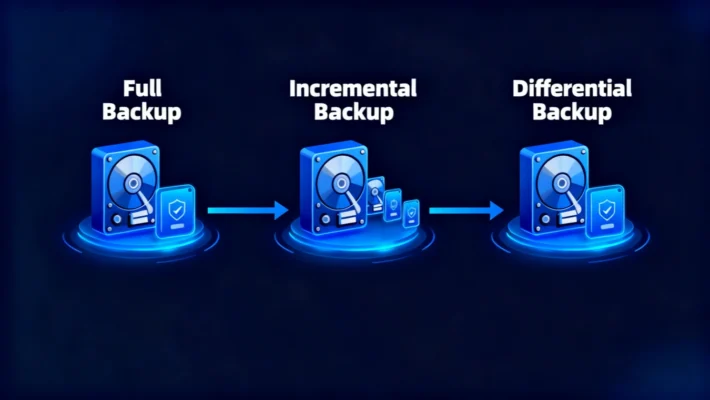GPT(GUIDパーティションテーブル)

GPT(GUIDパーティションテーブル) に代わる最新のディスク・パーティショニング規格である。 MBR(マスターブートレコード) システムです。それは パーティションとデータ は、SSDやHDDなどのストレージ・デバイス上に構成され、今日のオペレーティング・システムにより高い信頼性と柔軟性を提供する。.
通常ディスクをサポートするMBRとは異なり 従来の512バイトセクタを使用した場合、最大約2TB, GPTは大容量ディスクをサポートし、ほぼ無制限のパーティションが可能なため、大容量ドライブに適したオプションです。.
目次
GPTの仕組み
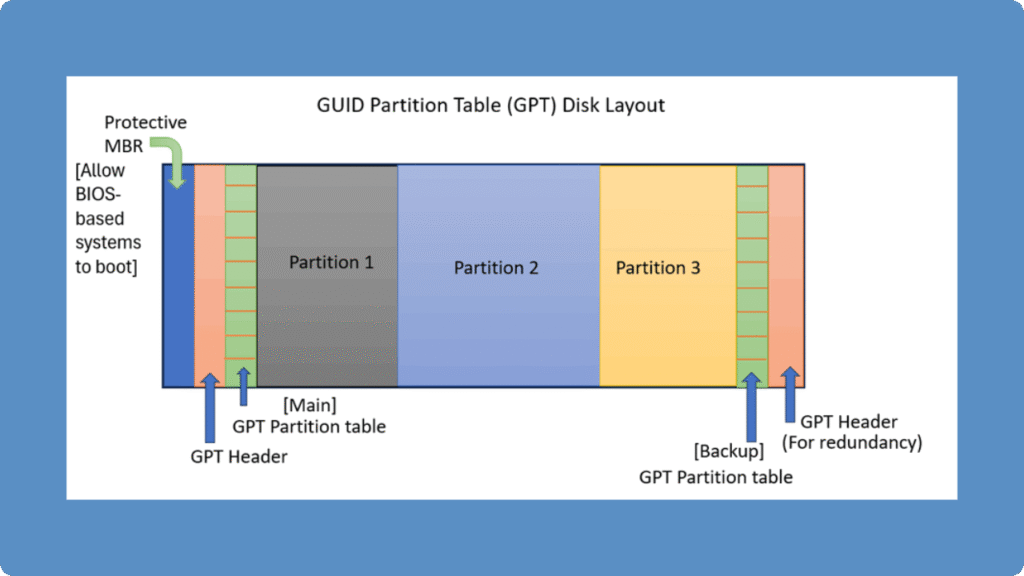
GUIDパーティションテーブルでフォーマットされたドライブには、4つの重要な構造がある:
1.保護MBR - 古いツールによるディスクの誤認を防ぐ。.
2.プライマリGPTヘッダ - レイアウトデータとパーティションエントリーを格納する。.
3.パーティション・エントリー - 各パーティションのタイプ、サイズ、IDを定義します。.
4.GPTヘッダーのバックアップ - 冗長性を確保するためにディスクの端に配置されている。.
このパーティションテーブルは 重複メタデータ, プライマリヘッダが損傷しても、システムは通常バックアップヘッダからディスクレイアウトを復元できる。.
パーティショニング・スタンダードの利点
GUIDパーティションテーブルは、IT専門家にも一般ユーザーにも、MBRと比較していくつかの利点を提供する:
大容量ディスク対応: 2TBを超えるディスクも問題なく扱える。.
パーティションを増やす: Windows上で最大128のプライマリパーティションをサポート。.
冗長性と完全性: パーティションテーブルのバックアップは復旧の可能性を高める。.
CRCの保護: データの完全性を検証するために巡回冗長検査を使用。.
幅広い互換性: Windows 10/11、macOS、Linux(UEFIベース)に完全対応。.
これらの利点により、このフォーマットはエンタープライズ・ストレージ、最新のSSD、大容量ドライブに理想的なものとなっている。.
フォーマットの限界
GUIDパーティションテーブルは、その長所にもかかわらず、実用上いくつかの制限がある:
レガシーシステムとの互換性: 古いBIOSシステムはGPTディスクからブートできない。.
回復の複雑さ: プライマリヘッダとバックアップヘッダの両方が損傷している場合、手動での復旧が必要となる。.
コンバージョンのリスク: バックアップなしでMBRをGPTに変更すると、次のような問題が発生する可能性があります。 データ損失.
ディスクの再パーティションや変換を行う前に、必ず重要なファイルをバックアップしてください。.
GPTとMBR:主な違い
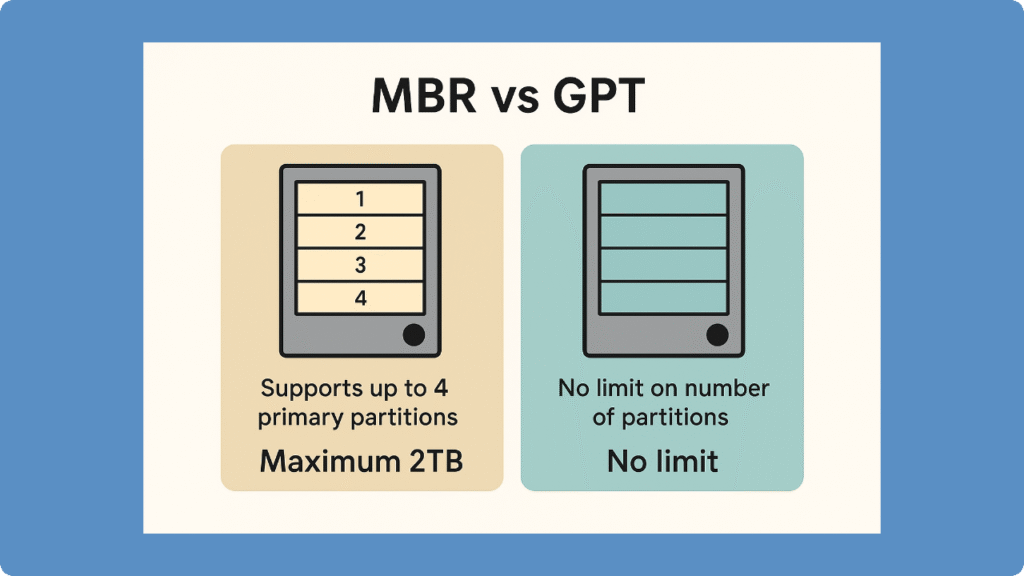
特徴 | GUIDパーティションテーブル | マスターブートレコード |
最大ディスクサイズ | 2TB以上(セクター制限なし) | 512バイトセクタで約2TB |
パーティション・リミット | 最大128 | 4 プライマリー |
冗長性 | はい(バックアップヘッダー) | いいえ |
完全性チェック | CRCプロテクション | 不要 |
ブートの互換性 | ユーイーエフアイ | レガシーBIOS |
ディスクをGPTフォーマットに初期化する方法
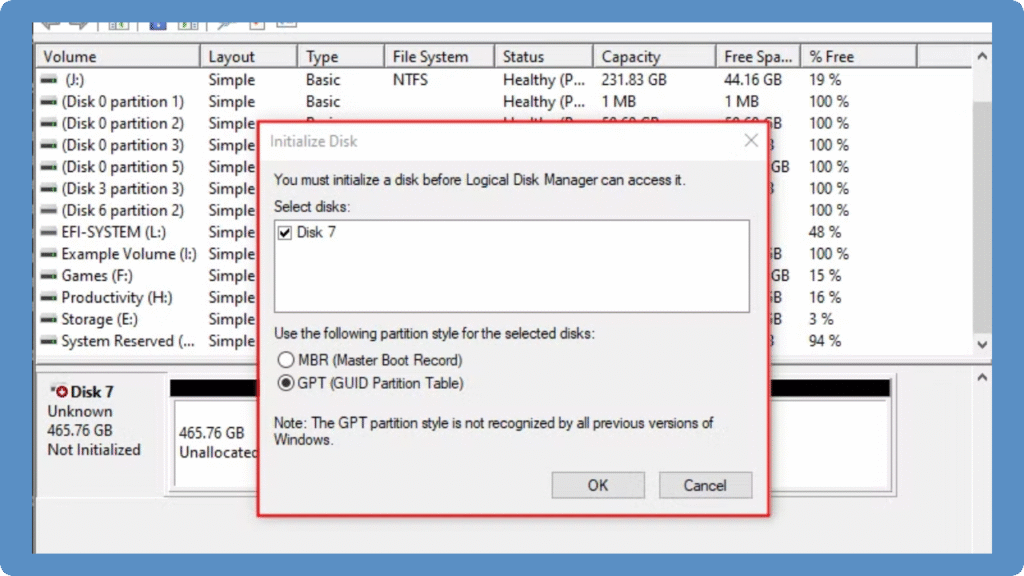
新しいドライブが認識されなかったり、「未割り当て」と表示される場合は、GUID Partition Table ディスクとして初期化する必要があるかもしれません。ディスクを GUID パーティションテーブルに変換または初期化することで、UEFI ファームウェアを搭載した最新のシステムがその全容量にアクセスし、4 つ以上のパーティションを作成できるようになります。以下の手順に従って、ディスクを GUID Partition Table 形式に安全に初期化してください:
1.ディスクの管理を開く
右クリック このPC または マイコンピュータ, 選択 管理, を開く。 ディスク管理 アンダー ストレージ.
2.初期化されていないドライブを探す
下部のパネルで「不明」または「初期化されていない」と表示されているドライブを見つけます。.
3.ディスクの初期化
ディスク・ラベルを右クリックする(例., ディスク1を選択する。 ディスクの初期化.
ダイアログボックスで ジーピーティー をパーティション・スタイルとする。.
4.新しいボリュームの作成
初期化後 未割り当て領域, を選択する。 新しいシンプルなボリューム, をクリックし、セットアップウィザードに従ってください。.
5.フォーマットとドライブレターの割り当て
必要なファイルシステム(NTFSまたはexFAT)を選択し、ドライブレターを割り当て、プロセスを完了します。.
完了すると、ドライブはGUIDパーティションテーブルディスクとして完全にアクセスできるようになり、MBRに比べて大容量と信頼性の向上をサポートする。.
ドライブの安全な復元
GUIDテーブル パーティションが失われる データを安全に復元することができます。.
👉 ダウンロード Magic Data Recovery 読み取り専用スキャンと高い成功率でGPTパーティションを安全に復元します。.
Windows 7/8/10/11およびWindows Serverをサポート
まとめ
GPT は、コンシューマー環境とエンタープライズ環境の両方でディスクを管理するための最新の標準となっています。MBR と比較して、GPT はより大きな容量、強化された冗長性、UEFI ベースのシステムとのより良い互換性を提供します。新しいドライブが認識されなかったり、未割り当てのように見える場合は、GUIDパーティションテーブルディスクとして初期化することで、最適なパフォーマンスとストレージのフル活用が保証されます。.
重要なデータを扱う場合や、古いドライブから移行する場合は、常に信頼できるソフトウェアを使用してパーティションを安全に管理してください。以下のようなツールがあります。 Magic Data Recovery に信頼できる方法を提供する。 GUIDパーティションテーブルドライブからデータを復元 問題が発生した場合.
ストレージを管理する - GPTでディスクを初期化し、以下の方法でデータを安全に保護します。 アマジックソフト.
GPTに関するFAQ
1.GUIDパーティションテーブルとは?
2.GPTとMBRの違いは何ですか?
3.WindowsやmacOSでGUIDパーティションテーブルディスクを使用できますか?
4.データを失うことなくMBRをGPTに変換できますか?
5.ディスクが「未割り当て」と表示されるのはなぜですか?
6.SSDとHDDでは、どちらのディスクタイプが優れていますか?
7.GPTヘッダーが破損したらどうなりますか?
8.ディスクがMBRを使用しているかどうかを確認するには?
9.GUIDディスクはデータ復旧に使えますか?
10.GUIDパーティションテーブルは外付けドライブやUSBドライブに適していますか?
エリン・スミスは、Amagicsoftで最もプロフェッショナルなライターの一人として認められています。過去10年にわたりライティングスキルを磨き続け、何百万人もの読者の技術的な問題解決に貢献してきました。.